Hướng dẫn tải phần mềm Auto Timelapse trên Windows 10
Phần mềm Auto Timelapse được nghiên cứu lần đầu tiên được triển khai tại Việt Nam phục vụ khách hàng theo dõi, xử lý và lưu trữ dữ liệu không giới hạn. Sử dụng trên đa dạng nền tảng App – Website với đa dạng thiết bị như máy tính, điện thoại, laptop, iPad.
Hướng dẫn chi tiết cách tải phần mềm Auto Timelapse trên máy tính Windows 10
Việc cần làm trước khi tải phần mềm
Để có thể tải được phần mềm dễ dàng thì trước tiên các bạn cần phải tắt các phần mềm diệt virus trên máy. Xem chi tiết hướng dẫn tắt phần mềm diệt virus mặc định của Windows.
Bước 1: Vào Settings > chọn Update & Security
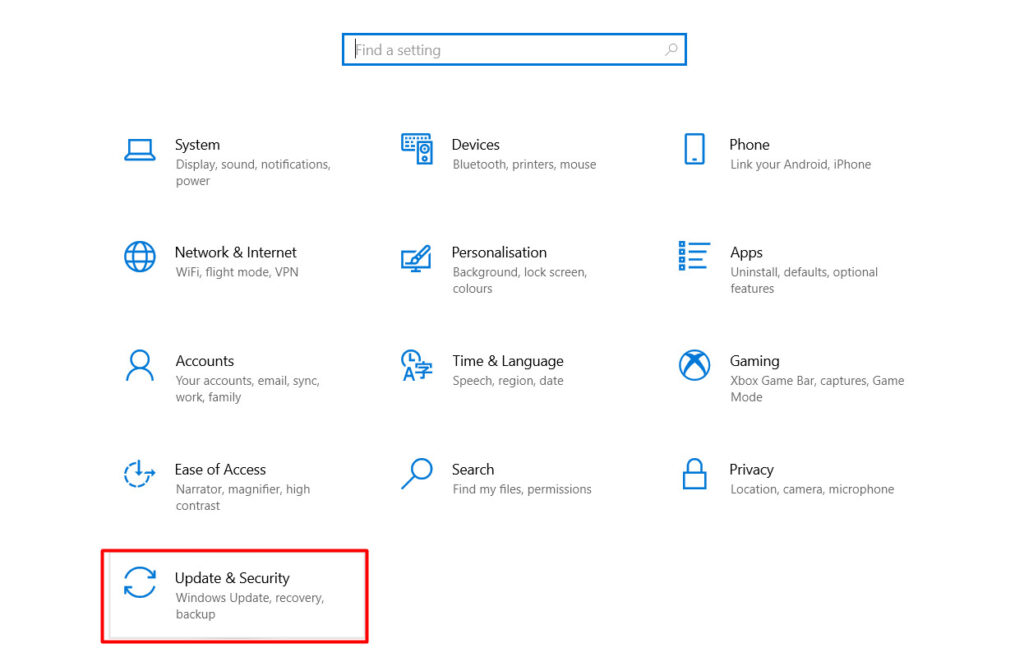
Bước 2: Chọn tiếp mục Windows Security > Chọn Virus & threat protection
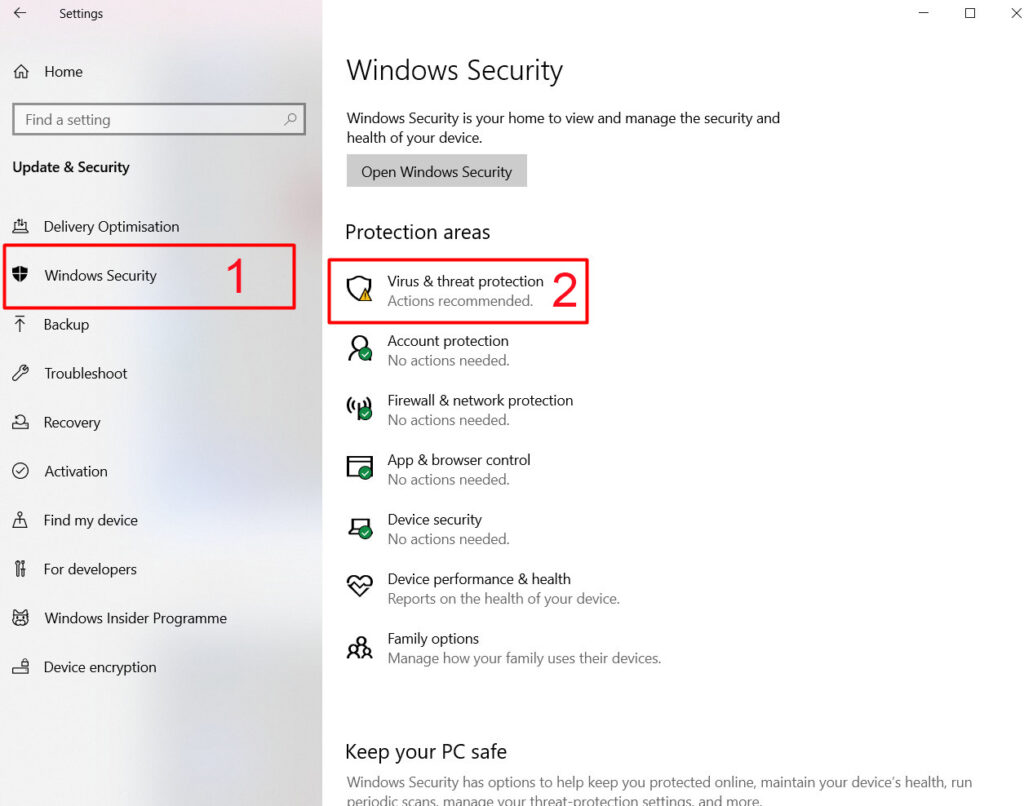
Bước 3: Sau đó, tại mục Virus & threat protection settings > chọn Manage Settings
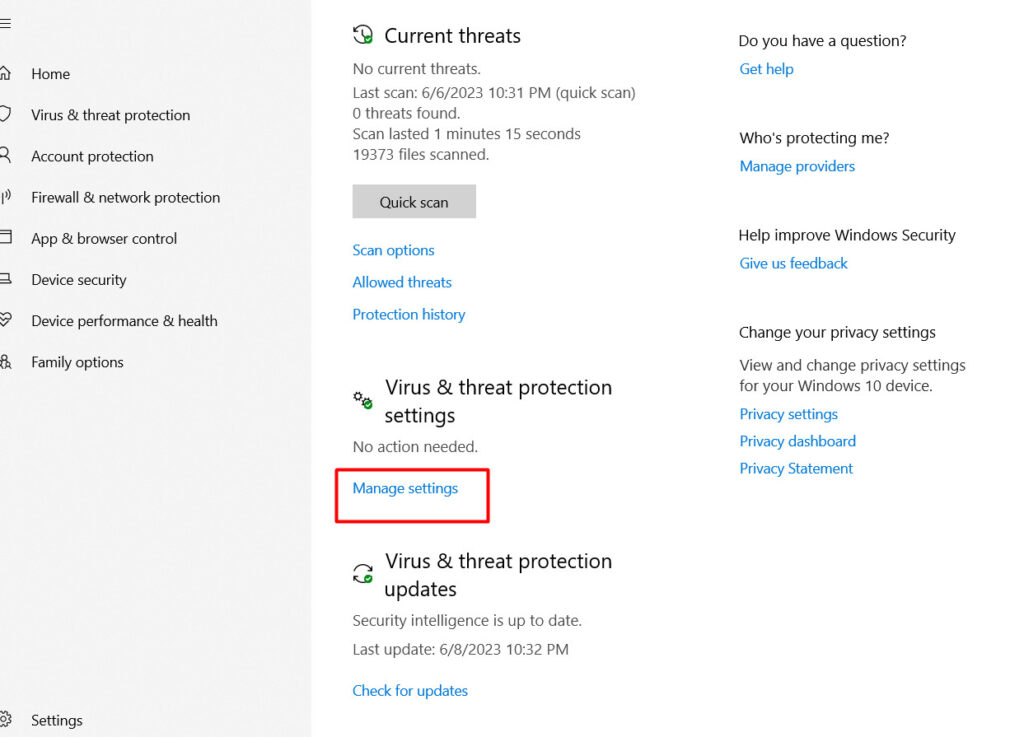
Bước 4: Cuối cùng, tắt công tắc mục Real-time Protection để tắt Windows Security
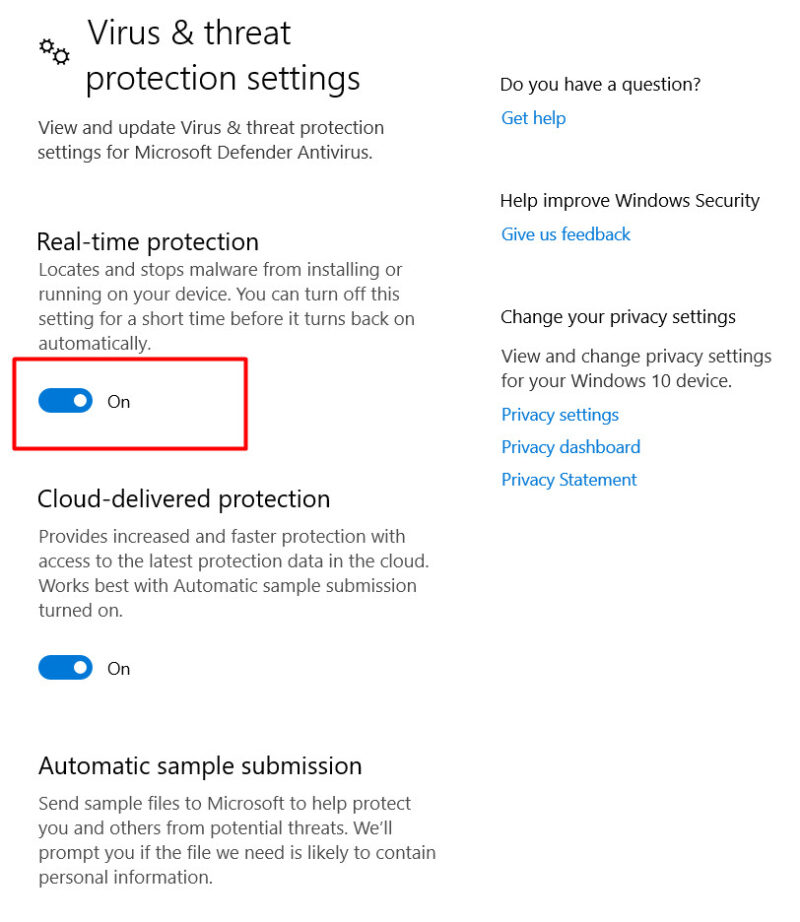
Các bước chi tiết tải phần mềm
Bước 1: Tiến hành tải phần mềm.
Truy cập trang web https://app.autotimelapse.com. Ở góc trên bên phải màn hình, chọn Download.
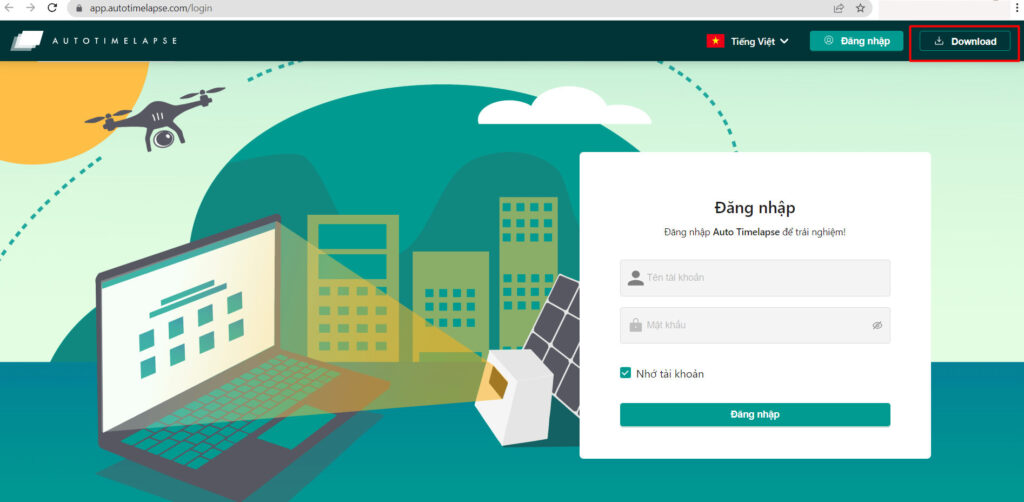
Hiện nay, phần mềm Auto Timelapse được lập trình để cài đặt và sử dụng cho những máy tính sử dụng hệ điều hành Windows, MacOS.
Bài viết này sẽ hướng dẫn cho bạn chi tiết các bước tải phần mềm về máy tính với hệ điều hành Windows. Chọn Download
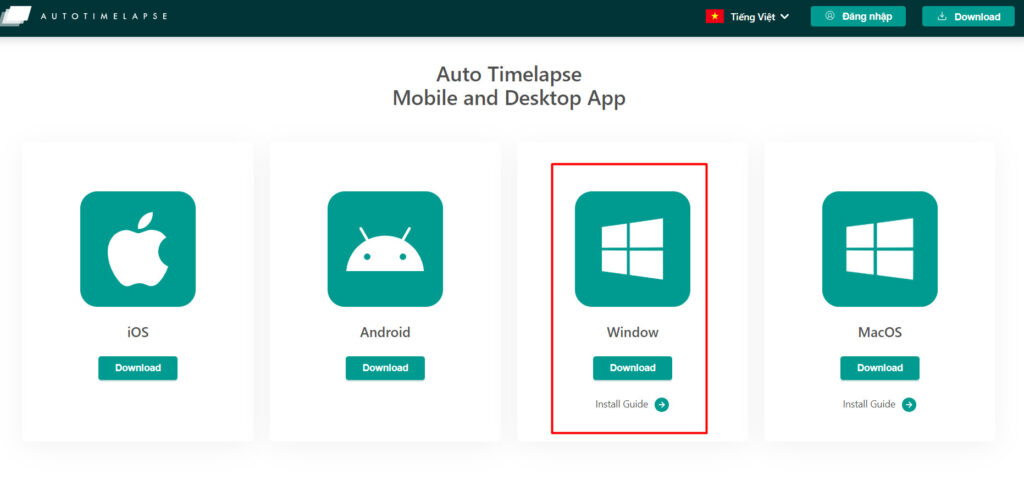
Tiếp theo màn hình hiển thị như bên dưới đây. Click Xem chi tiết hướng dẫn tại đây > Tích chọn ” Tôi đã đọc kỹ hướng dẫn sử dụng” > Chọn Download.
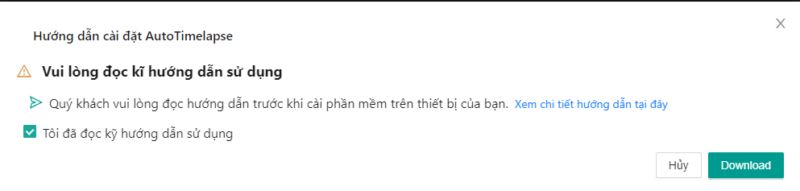
Bước 2: Tiến hành cài đặt phần mềm
Đợi quá trình cài đặt diễn ra. Sau khi hoàn tất, bạn hãy nhấn vào file .exe bên dưới để bắt đầu tiến hành cài đặt phần mềm. Hoặc vào thư mục vừa tải và nhấp chuột phải vào file. Chọn Open
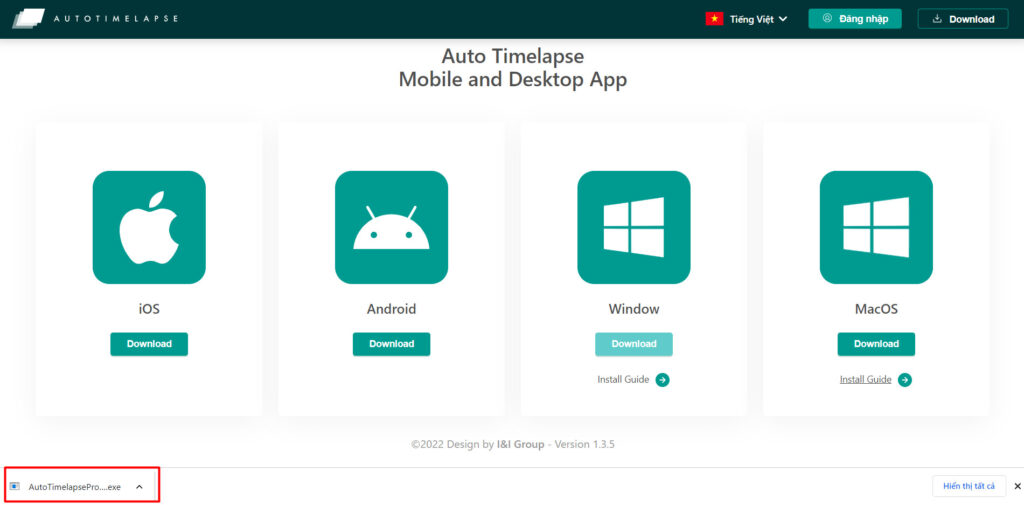
Bước 3: Màn hình hiện ” Windows protected your PC“. Chọn More info -> Chọn Run anyway
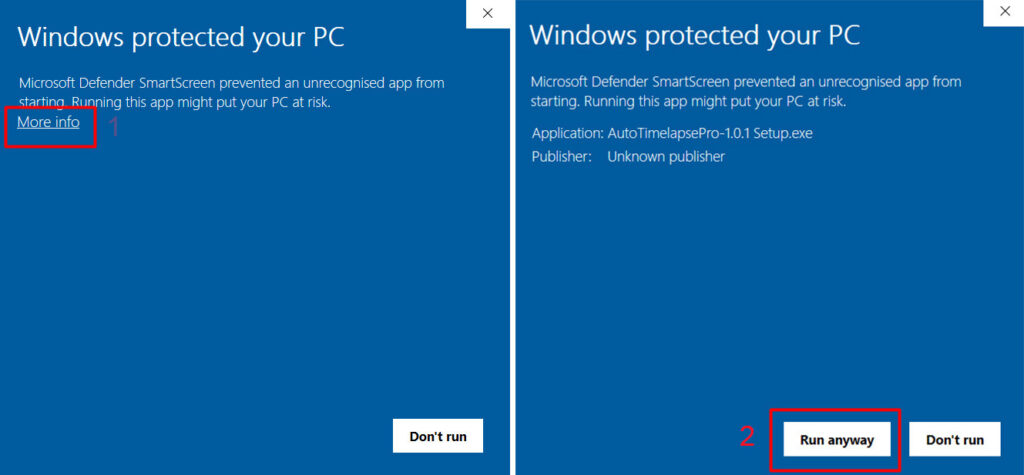
Khi quá trình cài đặt thành công, màn hình làm việc hiện ra. Tiến hành đăng nhập và sử dụng phần mềm.
Dưới đây là giao diện Auto Timelapse trên Windows.
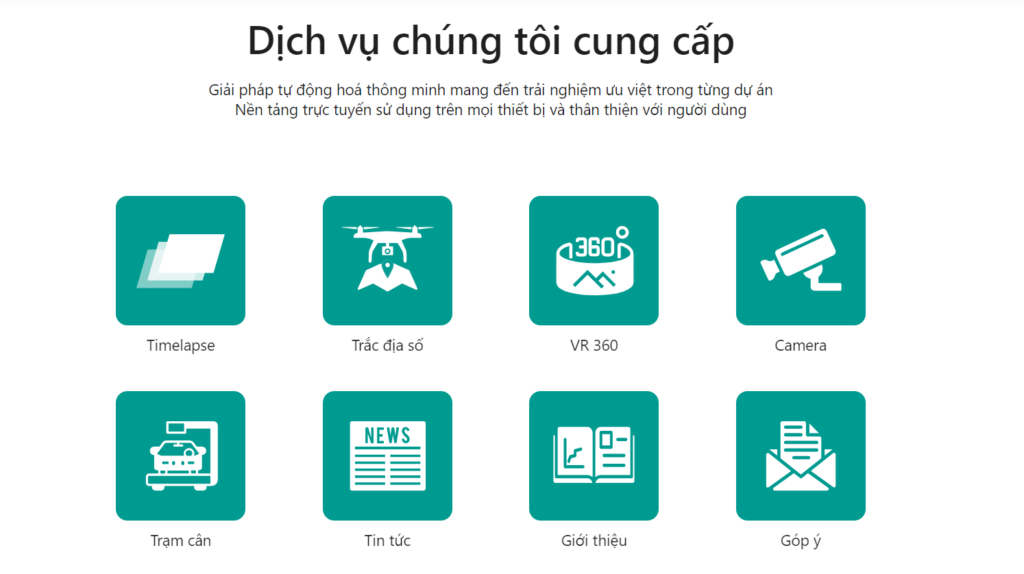
Autotimelapse - Giải pháp cập nhật tiến độ xây dựng công trình
Hotline: (+84)886885808 – (+84)888985808
Địa chỉ: Tòa nhà D8, Đại học Bách Khoa Hà Nội, Trần Đại Nghĩa, Hà Nội, Việt Nam
Email: autotimelapsevn@gmail.com
Youtube: https://www.youtube.com/channel/UCgRFxKxd2vt5gn_mbS1sJgA

